Cách tạo watermark trong Canva chuyên nghiệp, bảo vệ bản quyền
Doãn Thị Quyên - 10:41 24/04/2025
Góc kỹ thuậtBạn đang tìm cách tạo watermark trong Canva để tránh người khác sử dụng thiết kế của mình nhưng chưa biết làm như thế nào cho hiệu quả? Hãy tham khảo hướng dẫn chi tiết cách tạo watermark trong Canva dễ hiểu, nhanh chóng, ngay cả khi bạn là người mới bắt đầu.
Cách tạo watermark trong Canva đơn giản
Watermark là một dấu hiệu nhận biết dạng như logo, văn bản hoặc biểu tượng chèn lên hình ảnh để bảo vệ bản quyền, tăng độ nhận diện thương hiệu. Với Canva, bạn hoàn toàn có tạo watermark nhanh chóng, đơn giản mà không cần sử dụng đến các phần mềm chỉnh sửa phức tạp khác.
Để tạo watermark trong Canva dễ nhất, hãy tham khảo hướng dẫn chi tiết các thao tác thực hiện dưới đây:
Bước 1: Truy cập vào Canva, rồi nhấn Create a Design và chọn Custom Size. Sau đó, điền kích thước (chiều rộng, chiều cao) mong muốn và chọn Create new design.
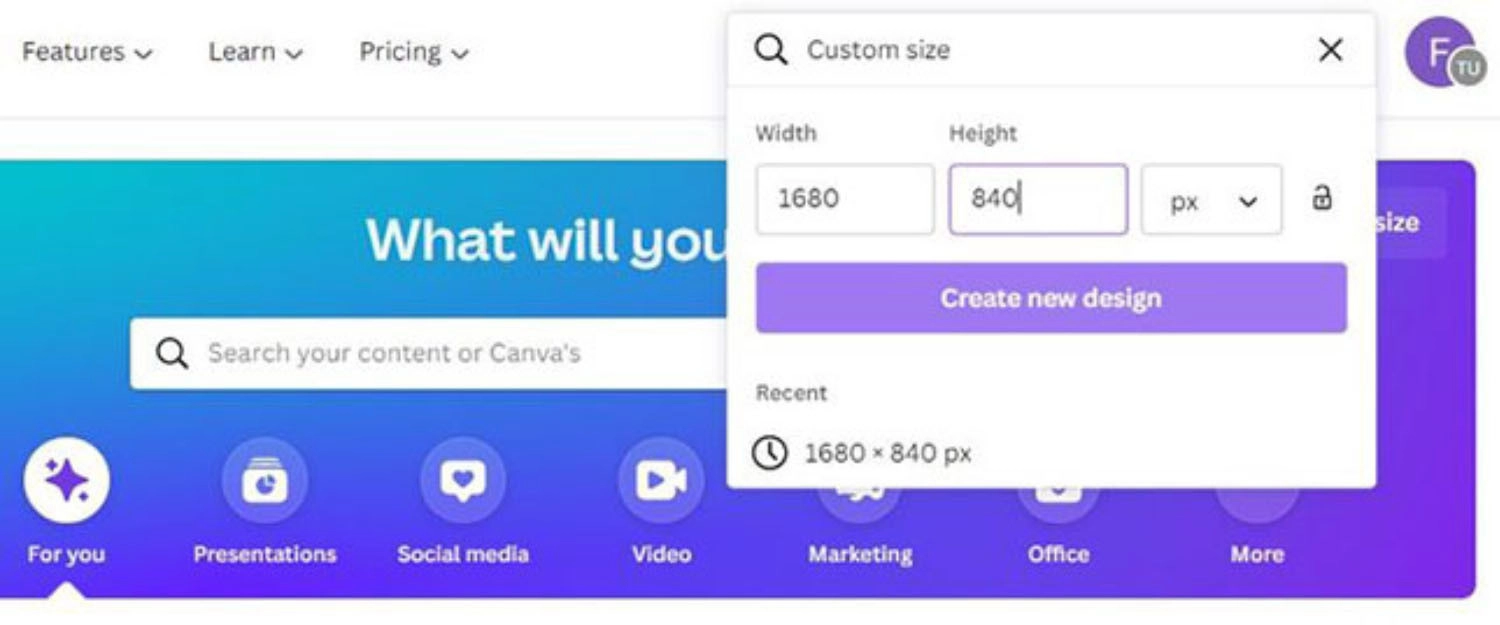
Bước 2: Tiếp theo, hãy tiến hành tạo watermark từ logo, văn bản hoặc bất cứ yếu tố đồ họa nào bạn mong muốn. Sau đó, chọn Download và tích chọn vào ô Transparent background.
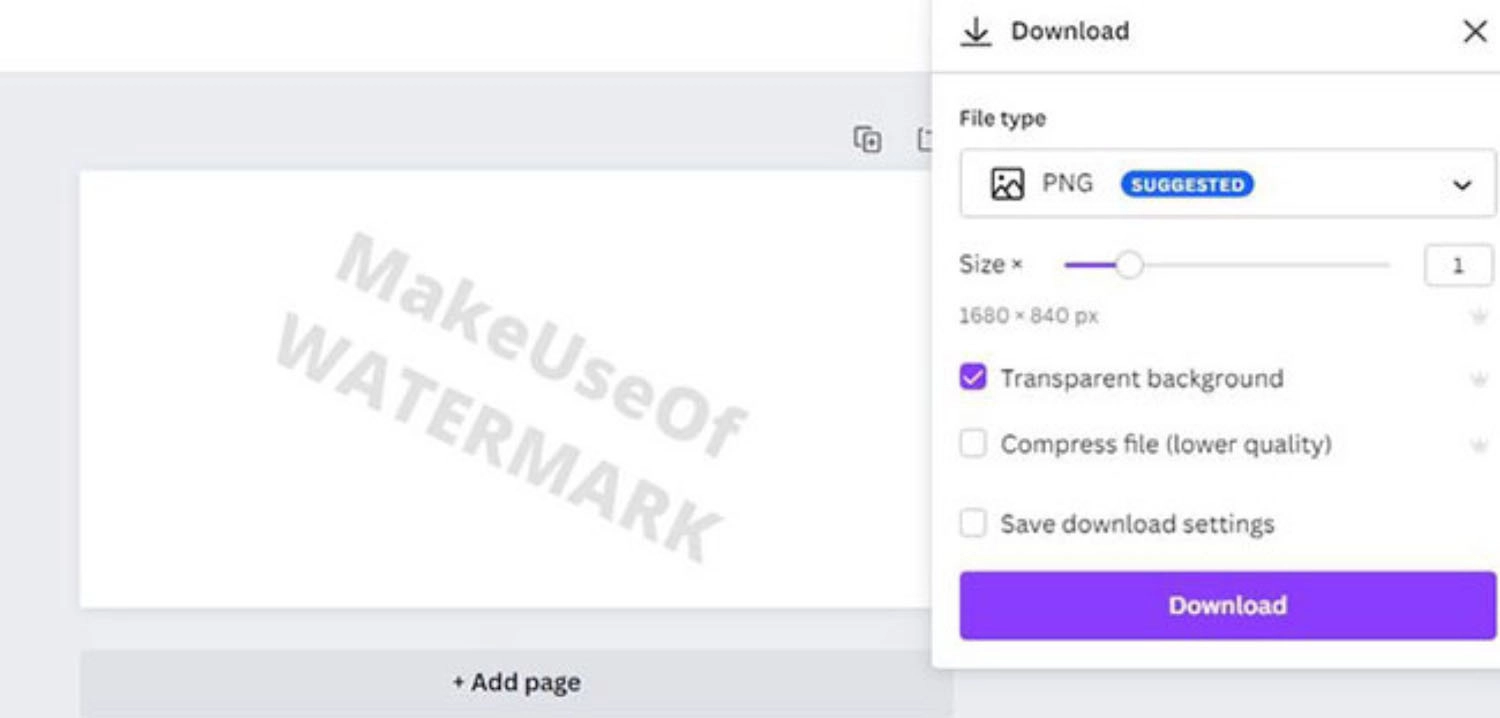
Lưu ý: Bạn cần phải có tài khoản Canva Pro để sử dụng tính năng tải ảnh xuống với nền trong suốt. Nếu bạn không có tài khoản Pro, bạn có thể tải ảnh nền trắng, rồi dùng những công cụ tạo nền trong suốt trực tuyến để thực hiện xóa nền.
Cách thêm watermark vào hình ảnh trong Canva
Sau khi đã hiểu rõ cách tạo watermark trong Canva, bạn có thể dễ dàng chèn nó vào bất kỳ bức ảnh nào để bảo vệ bản quyền. Dưới đây là hướng dẫn chi tiết cách thêm watermark vào hình ảnh trong Canva:
Bước 1: Mở Canva và nhấn vào Create a Design, rồi chọn Edit Photo từ menu thả xuống. Tải lên hình ảnh mà bạn muốn chèn watermark và nhấn vào Edit Photo.
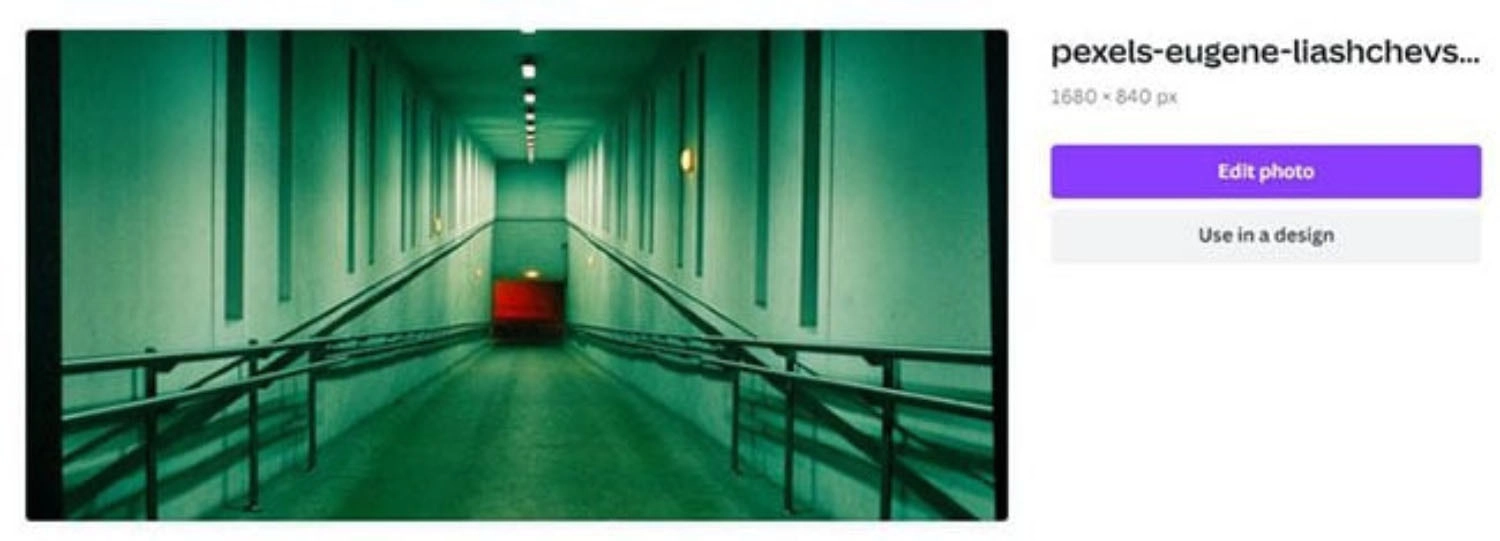
Bước 2: Tại thanh công cụ bên trái màn hình, chọn Upload và tải ảnh watermark có nền trong suốt mà bạn đã tạo trước đó lên.
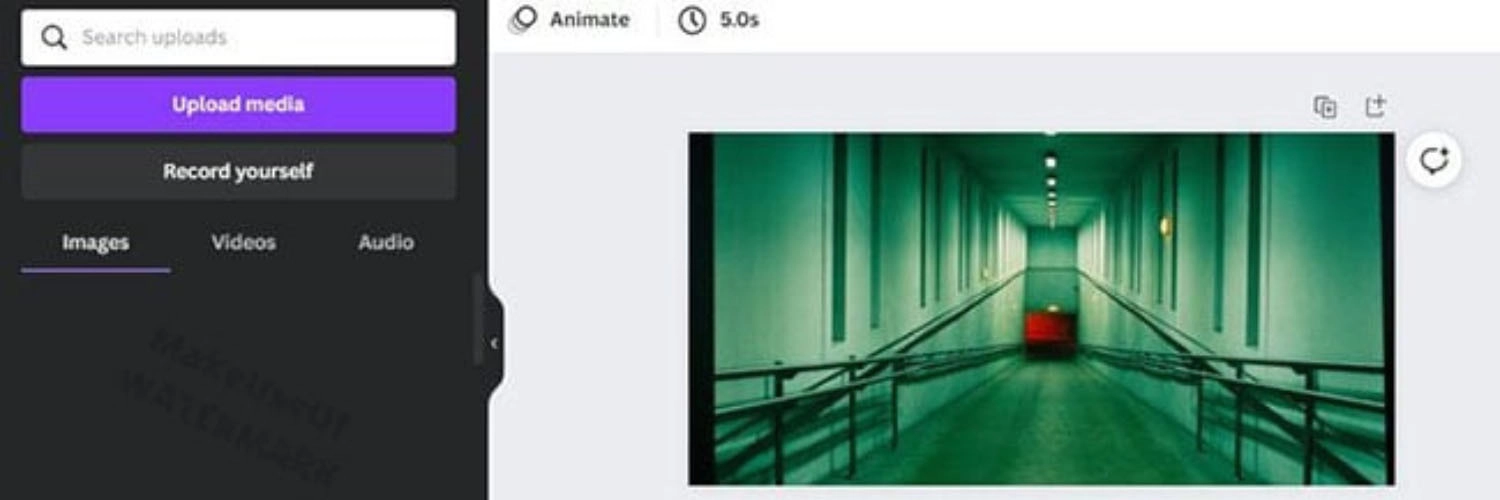
Kéo watermark vào ảnh, điều chỉnh vị trí, kích thước và độ trong suốt theo ý muốn.

Ngoài ra, bạn đọc có thể tham khảo thêm bài viết cách tạo thư mục trong Canva đơn giản, chi tiết nhất của MobileCity nhé!
Mẹo tạo watermark trong Canva hiệu quả
Cách tạo watermark trong Canva là thao tác khá đơn giản, nhưng để watermark không làm bố cục thiết kế bị rối, bạn có thể tham khảo và áp dụng một số mẹo dưới đây:
- Điều chỉnh độ mờ phù hợp: Giảm độ trong suốt để watermark không quá nổi bật, tránh làm loãng nội dung chính của hình ảnh.
- Dùng màu không quá nổi bật: Chọn màu watermark không quá chói, hòa hợp với ảnh để không làm mất sự hài hòa tổng thể.
- Kích thước phù hợp: Watermark quá lớn sẽ làm mất cân đối ảnh, còn quá nhỏ có thể không đủ để bảo vệ bản quyền.
- Dùng font chữ watermark dễ đọc: Nếu không có logo, bạn có thể dùng tên thương hiệu bằng văn bản với font rõ ràng và chuyên nghiệp.
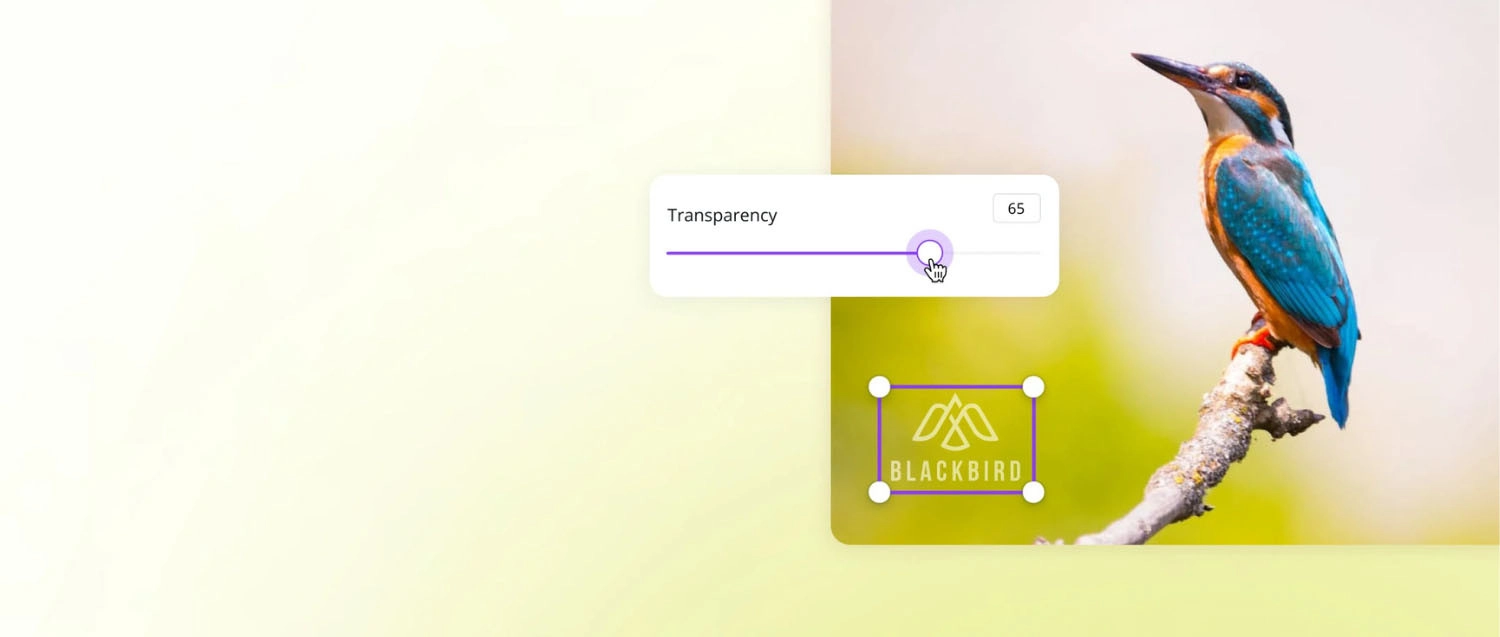
Nếu bạn muốn làm mới thiết kế, hãy tham khảo thêm cách tải font chữ lên Canva để tạo dấu ấn riêng cho thiết kế của mình nhé!
Câu hỏi thường gặp
Khi tạo watermark trong Canva, nhiều người dùng, đặc biệt là người mới, thường có những thắc mắc liên quan đến cách thực hiện, cũng như khả năng chính sửa. Nếu bạn cũng đang có những thắc mắc trên, đừng bỏ lỡ phần giải đáp chi tiết dưới đây của chúng tôi nhé!
Canva miễn phí có thể tạo watermark được không?
Hoàn toàn có thể. Tuy nhiên, bạn sẽ không thể tải ảnh có nền trong suốt nếu không có tài khoản Canva Pro. Nếu bạn đang dùng tài khoản miễn phí, bạn có thể tải ảnh nền trắng và dùng các công cụ tạo nền trong suốt để thao tác.
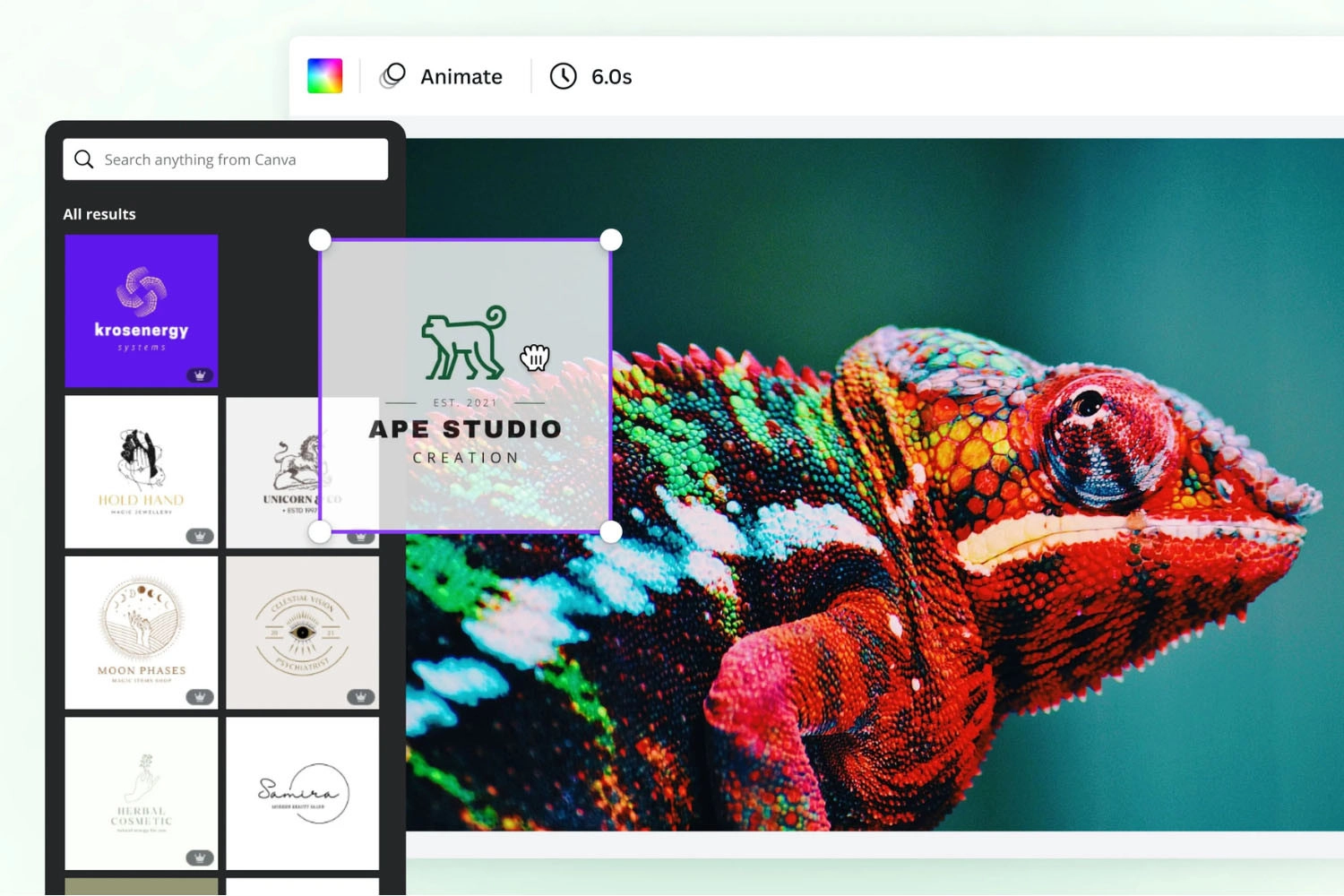
Có thể tạo watermark cố định trên các trang trong thiết kế không?
Câu trả lời là CÓ. Bạn chỉ cần tạo và thêm watermark vào một trang, sau đó sao chép nó và dán lên các trang khác, hoặc dùng tính năng Copy to all pages để tiết kiệm thời gian hơn.
Có thể tự động chèn watermark vào thiết kế mới không?
Hiện tại, Canva chưa hỗ trợ người dùng tự động chèn watermark vào các thiết kế mới. Tuy nhiên, bạn có thể tạo một template chứa sẵn watermark rồi dùng lại template này cho các dự án sau để tiết kiệm thời gian.
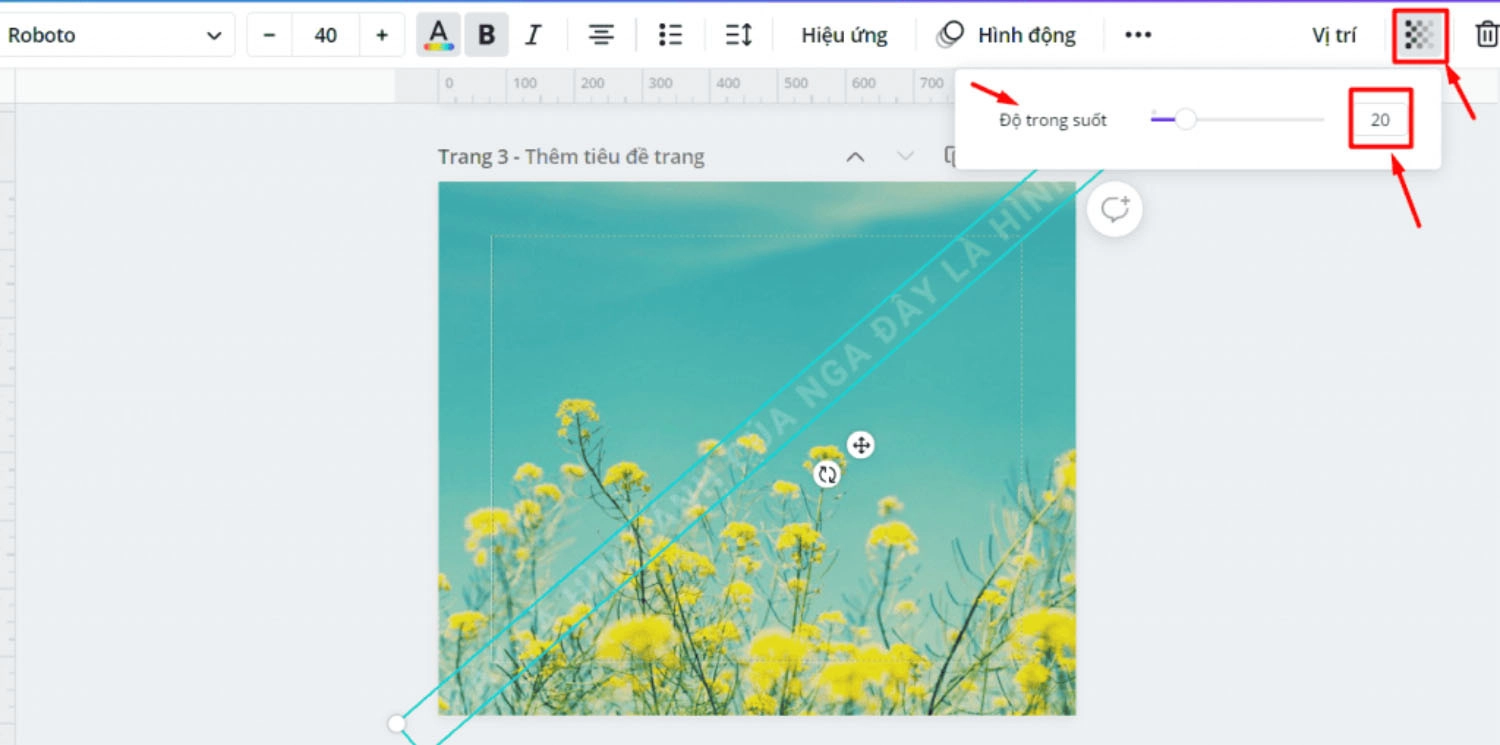
Tổng kết
Trên đây là tất tần tật bí quyết, giải đáp chi tiết và các bước hướng dẫn chi tiết cách tạo watermark trong Canva. Chúc bạn áp dụng thành công!

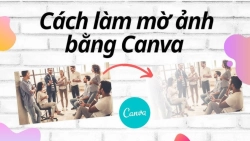


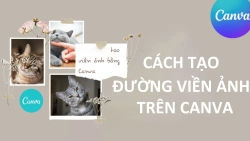












Hỏi đáp & đánh giá Cách tạo watermark trong Canva chuyên nghiệp, bảo vệ bản quyền
0 đánh giá và hỏi đáp
Bạn có vấn đề cần tư vấn?
Gửi câu hỏi